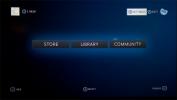כיצד לתקן שגיאות תלות בדביאן
שגיאות תלות יכולות להופיע לפעמים ב- Debian Linux כאשר המשתמש מוריד חבילה מהאינטרנט, ו- מערכת ההפעלה אינה יכולה למצוא את הקבצים והספריות התלויים הנכונים הנדרשים להפעלת התוכנית בהצלחה. לכן, אם נתקלתם בשגיאות תלות ב- Debian בעת התקנת אפליקציות, עקבו אחרי ותלמד כיצד לתקן אותן.
בדרך כלל, מרבית משתמשי Debian לא יתקלו בשגיאות מסוג זה בעת התקנת חבילות, כמוהם נוטים להישאר בהתקנת תוכנה בלבד הכלולה רשמית בתוכנת Apt הרשמית מקורות. אם אתה מתמודד חבילות שבורות ב- Debian, יש לנו פוסט נפרד כיצד לתקן אותן.
הערה: במדריך זה נתמקד רבות ב- Debian Linux. עם זאת, המידע שאנו מכסים בפוסט זה אינו בלעדי לדביאן. אם אתה משתמש במערכת הפעלה מבוססת לינוקס שהיא נגזרת של דביאן, אל תהסס לעקוב גם יחד!
מהי תלות בתוכנה?
תלות בתוכנה היא ספריה תלויה, קבוצת תוכניות או ערכת כלים שתוכנה מותקנת צריכה להפעיל בהצלחה. ללא תלות, אפליקציית לינוקס שתוריד מהאינטרנט לשימוש במחשב ה- Debian Linux שלך לא תפעל כהלכה.
בעיות תלות בימינו ובגילם נדירות אצל דביאן, בגלל יותר ויותר חבילות המגיעות למאגרי התוכנה, וההגעה לפתרונות אריזה אוניברסליים. כמו AppImage, Flatpak ו- Snaps שדואגים לאסוף תלות פרטנית, על ידי צרור כל מה שהמשתמש צריך כדי להפעיל אפליקציה ישירות מחוץ לקופסה.
תיקון שגיאות תלות עם Apt-get בטרמינל
אולי אינך מודע לכך, אך למנהל החבילות של Apt-get יש מנגנון מובנה לפיתרון סוגים אלו של בעיות תלות בדביאן. כדי להשתמש בפקודה Apt-get ב- Debian כדי לנקות את כל בעיות התלות שיש לך, התחל בפתיחת חלון מסוף בשולחן העבודה. אתה יכול לעשות זאת על ידי לחיצה על Ctrl + Alt + T או Ctrl + Shift + T במקלדת. כאשר חלון המסוף פתוח, השתמש ב- Apt-get הפקודה למטה.
sudo apt - לקבל התקנה - f
לחלופין, אם אתה מפעיל גרסה של Debian Linux הכוללת את ה- אפט או אולי אתה מעדיף את זה Apt-get, באפשרותך לתקן את בעיות התלות באמצעות הפקודה שלהלן.
sudo apt להתקין
תיקון שגיאות תלות עם מנהל החבילות של Synaptic
טיפול בבעיות תלות ב- Debian דרך חלון הטרמינל הוא שימושי מאוד, במיוחד למי שמריץ את Debian Linux במערכת שרתים, או משהו דומה. עם זאת, אם אתה מעדיף להשתמש בממשק המשתמש, מנהל החבילות של Synaptic הוא הדרך ללכת.
מרבית מערכות ה- Debian Linux מגיעות עם מנהל החבילות Synaptic המותקן מראש ומוכן לשימוש. עם זאת, אם עדיין לא מותקנת היישום, פתח חלון מסוף על ידי לחיצה על Ctrl + Alt + T או Ctrl + Shift + T במקלדת והזן את פקודת ההתקנה שלהלן.
sudo apt - לקבל התקנה סינפטית -
כאשר האפליקציה Synaptic מותקנת במערכת, הגיע הזמן להתחיל להשתמש בה. פתח אותו באמצעות חיפוש "מנהל החבילות הסינפטי" בתפריט היישום ולחץ כדי להפעיל אותו.

כאשר יישום Synaptic מופעל, תתבקש להזין סיסמה. כתוב את סיסמת המשתמש שלך. אם הסיסמה תתקבל, Synaptic יהיה מוכן לשימוש.
כדי לתקן בעיית תלות ב- Synaptic, אתר את לחצן "ערוך" בחלון האפליקציה ולחץ עליו עם העכבר. בתוך תפריט "עריכה", ישנן מספר אפשרויות. עיין באפשרויות השונות עבור "תקן שבור" ובחר אותה.
על ידי בחירה באפשרות "תקן שבור", Synaptic תקצה אוטומטית תיקוני תלות לכל החבילות במערכת. לאחר בחירת האפשרות "תיקון שבור", בחר בלחצן "החל" כדי להתחיל בתהליך התיקון.

לאחר לחיצה על כפתור "החל", יופיע חלון ב- Synaptic. בחלון זה תראה הורדות מתבצעות. תן לתהליך להסתיים. כאשר הכל ייעשה, בעיות התלות שלך ייעלמו!
דרכים להימנע משגיאות תלות בדביאן
אם נמאס לכם להיתקל בבעיות תלות בתוכנה ב- Debian Linux, עשו לעצמכם טובה והתחילו להשתמש חבילות Flatpak ו- Snap יותר כשאתה זקוק ליישומים שלא מופיעים בתוכנה הרשמית מאגרים.
Flatpak ו- Snap הם יצירות טכנולוגיות חדשות מעולות שמוציאות את העבודה הקשה מכדי לגרום לתוכנה לעבוד על לינוקס. הם אינם זקוקים לתלות. הכל כרוך בארגז חול מסודר ומאובטח. החשוב מכל, מכיוון שדביאן לינוקס נוטה לא לעדכן תוכנה מהר ככל שהפצות לינוקס אחרות, כך תוכל להטעין את המערכת שלך על ידי קבלת היישומים האחרונים.

למידע כיצד להגדיר חבילות הצמד ב- Debian, עיין במדריך שלנו בנושא. בנוסף, מומלץ להקים את חנות Snap הרשמית. לבסוף, אם אתה מעוניין לנסות את Flatpaks, עקוב אחר ההדרכה המעמיקה שלנו בנושא כאן.
לְחַפֵּשׂ
הודעות האחרונות
כיצד להתאים אישית מעטפת גנום
רוצה לשנות את הסמל, נושא הפגז או אפילו את הגופן ב- Gnome Shell אבל ...
כיצד להקליט שידורי מסך באיכות גבוהה בלינוקס
לכידת מסך באיכות טובה קשה מאוד ב- Linux. אחת הסיבות העיקריות היא שמ...
חמש הפצות הלינוקס הטובות ביותר למשחקים
הרבה אנשים דבקים בפלטפורמת Windows מכיוון שהיא נחשבת הטובה ביותר למ...